
假设老板给你所有员工的基本信息,有出生日期但没有年龄。如果你想计算每个员工的实际年龄,你会怎么做?心算?写作?还是用计算器?不要。也许你擅长心算,但是计算这么多员工的年龄不仅需要一些时间,还需要一些努力。不值得,不如用Excel函数几分钟修复。
下表包含每个员工的姓名和出生日期。王琦老师现在将在c栏中找出每个员工的实际年龄。跟我来,我的朋友。
有关《Excel函数不求人》的更多教程,请点击。

如果不知道每个函数的具体功能,可以打开它的函数参数对话框进行查询。
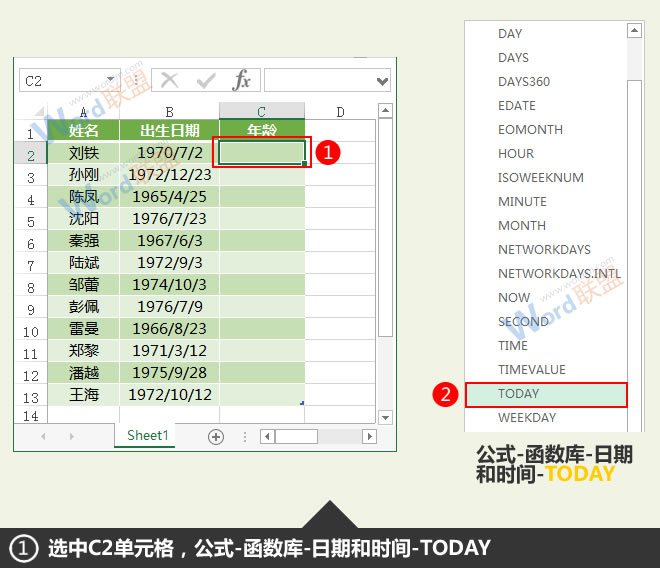
1.选择单元格C2,切换到公式选项卡,在函数库组中找到日期和时间函数TODAY。
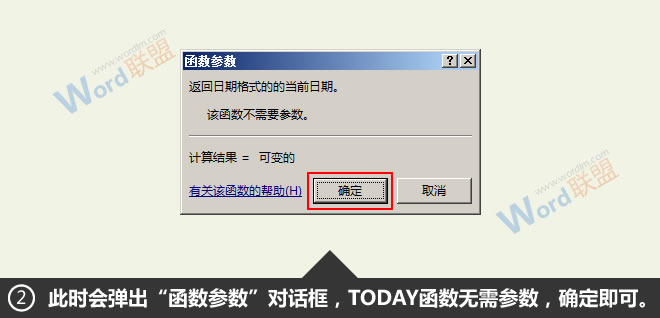
2.此时会弹出“函数参数”对话框,介绍TODAY函数,说明是返回日期格式的当前日期,无需任何参数即可直接确认。
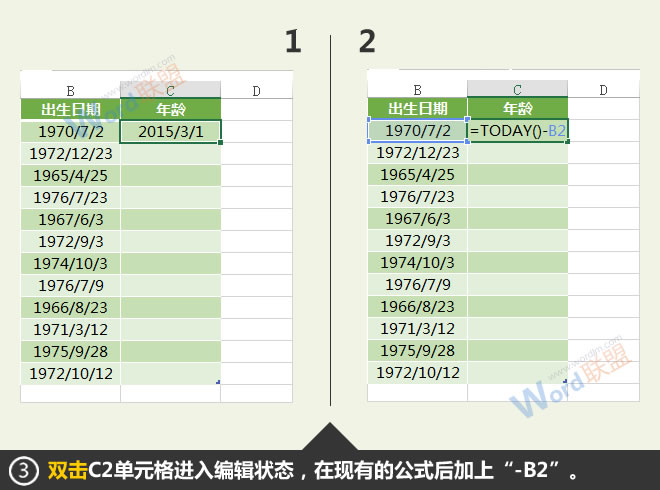
3.现在,今天函数的值将在C2单元中返回。我们可以双击C2单元格进入编辑状态,然后在已有公式后添加“-B2”。这是一种普遍理解的确定年龄的方法,即从当前日期减去出生日期。

4.但是,你会发现Excel计算出来的结果是一个日期,这很容易理解,因为如果从一个日期减去另一个日期,结果当然是一个日期。没关系,我们只需要把这个日期转换成年份值。Excel中有一个对应的函数,名字叫YEAR。现在我们不得不被冤枉,让我们之前的公式成为YEAR函数的参数。
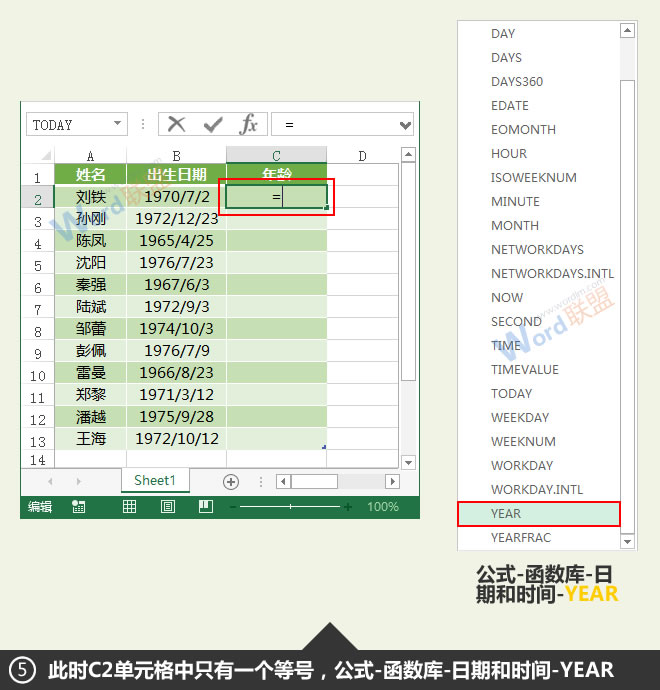
5.进入C2单元格编辑状态后,在等号后剪切公式,然后找到YEAR函数。
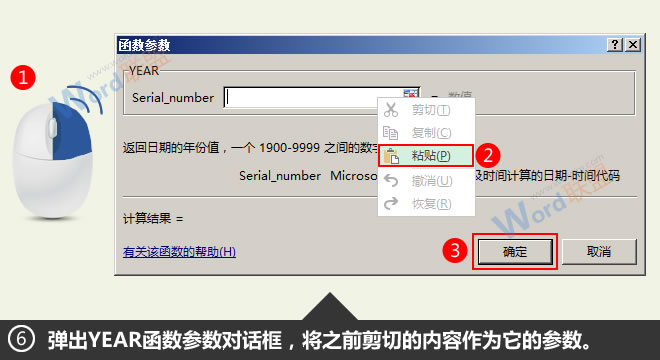
6.在弹出的YEAR函数参数对话框中,将之前剪切的内容粘贴到其参数对应的文本框中,并确认。
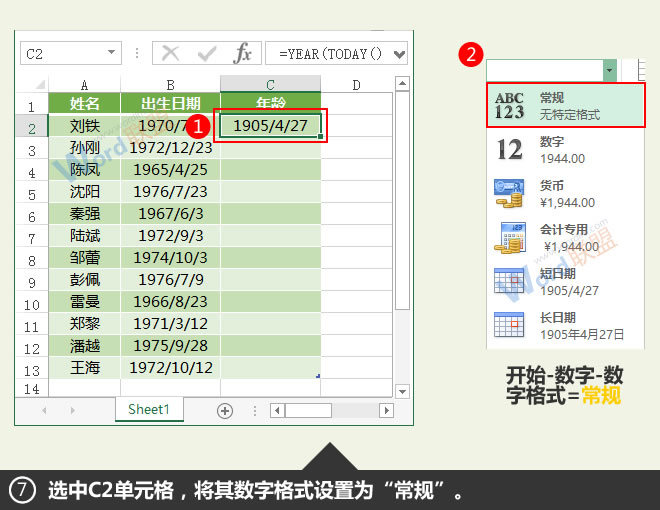
7.当我们将日期值转换为年份值时,您会发现C2单元格仍然显示日期格式值,因此现在我们需要调整其数字格式。选择C2单元格,并将其数字格式设置为“通用”。
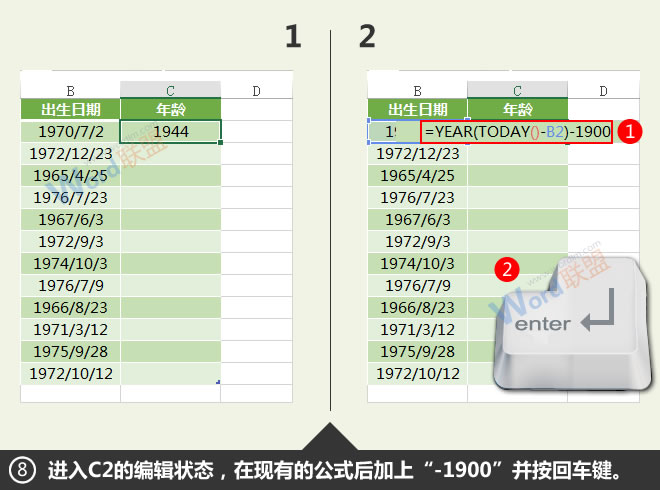
8.好了,现在C2细胞显示一个数值,但它仍然是错误的。如果你用大脑去计算,你会发现需要1900年。这是因为Excel函数使用的是1900时间系统,year函数返回的值在1900到9999之间,所以我们应该在现有公式后减去多余的1900。
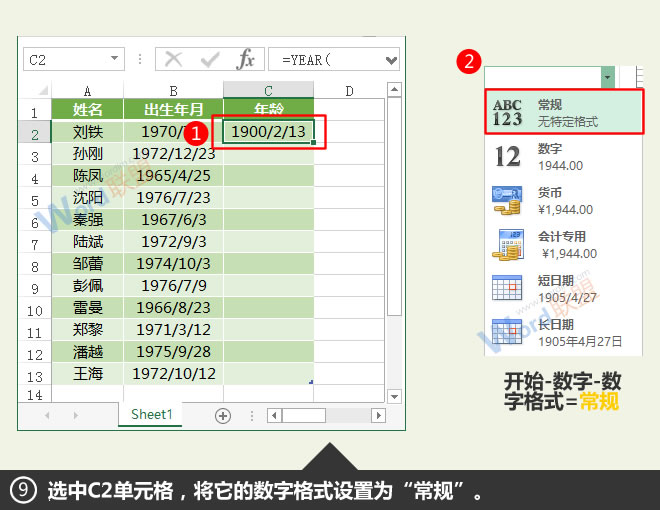
9.如果您发现C2单元格中的值已变回日期格式,您应该再次将其设置为常规格式。
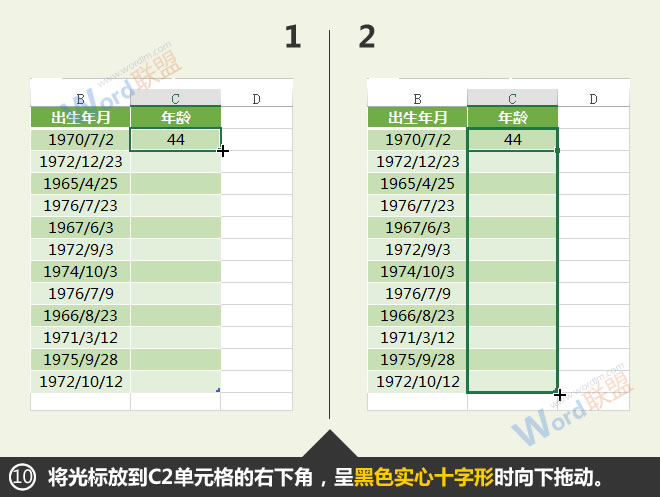
10.好了,现在C2单元格的值就是我们想要的了,您可以使用自动填充功能来填充c列中剩余的单元格.
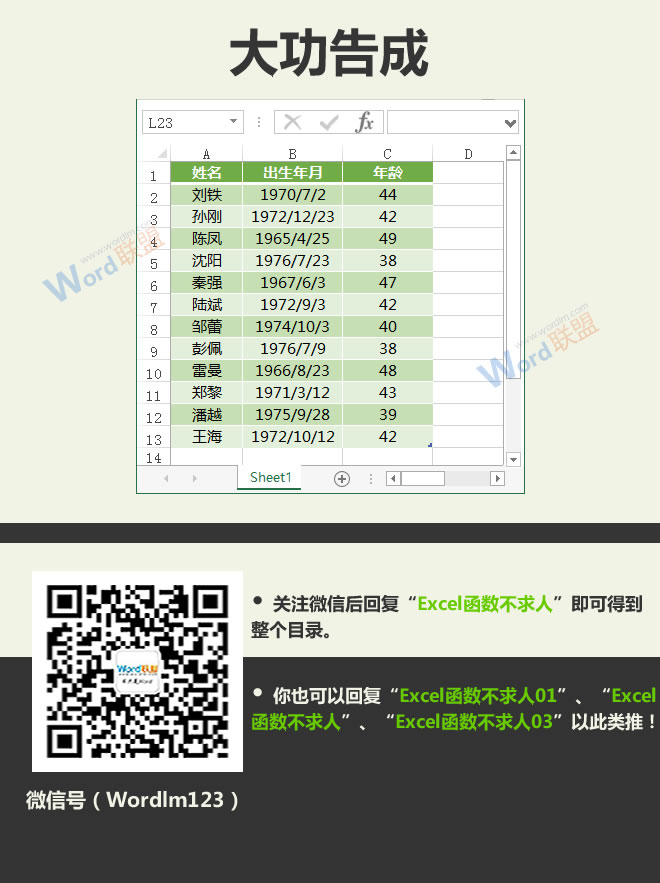
查看:《Excel函数不求人》教程列表。